Avec les préférences affaire, vous pouvez raccourcir le temps de trapositionent de vos éléments. Le programme reprend pour vous les réglages par défaut de la construction. Lorsque vous mettez tous les paramètres par défaut pour les systèmes, les couleurs et les remplissages, vous pouvez terminer l’position directement après avoir choisi les insertions. L’estimation, les valeurs U, le marquage CE et autres marquages seront immédiatement disponibles pour vos éléments.
Lorsque vous créez un nouveau projet, les préférences du projet s’affichent automatiquement. Le programme vous accompagne dans toutes les zones de réglage par défaut grâce à un nouvel assistant.
Dans un projet existant, vous accédez aux préférences en passant par le centre de projet. Cliquez sur « Affaires » > « Préférences Affaires » dans le menu. Les différents domaines sont à votre disposition ici.
Statique
Vous pouvez déjà faire vérifier automatiquement les profils et le verre lors de la saisie des éléments. Activez le calcul statique dans les préférences du projet et saisissez l’effet et les limites de votre projet actuel.
Vous accédez automatiquement aux préférences statiques lors de la création d’un nouveau projet.
Dans un projet existant, cliquez sur Affaires » > « Préférences Affaires > « Inertie » dans le menu du centre de projet.
Vous trouverez des informations détaillées sur les préférences statiques dans le chapitre Analyse structurelle.
Couleurs
Dans les préférences du projet, vous pouvez définir le revêtement de couleur pour des profils individuels ou pour tous les éléments d’un système de profils complet. Ceux-ci seront automatiquement appliqués lors de la saisie des éléments.
Lorsque vous créez un nouveau projet, les préférences de couleur s’affichent automatiquement.
Dans un projet existant, cliquez sur « Affaires » > « Préférences Affaires > « Teintes » dans le menu du centre de projet.
Définissez le système de profils dans la partie supérieure de la fenêtre du programme. Directement en dessous, vous pouvez déterminer si la sélection des couleurs doit être unie ou bicolore. Définissez ensuite les couleurs des éléments de base, des châssis et de la ferrure.
Dans la partie inférieure, vous pouvez attribuer une couleur aux différents profils/éléments. Vous avez également la possibilité de choisir une couleur de substitution à cet endroit. Cliquez avec le bouton droit de la souris sur la liste et sélectionnez « New Entry » (Nouvelle saisie) dans le menu contextuel.
Remplissages
Dans les préférences de projet pour les remplissages, vous pouvez déterminer le verre, les panneaux et les barres de vitrage pour un maximum de trois valeurs par défaut chacun. Si une seule valeur par défaut est déterminée, celle-ci sera automatiquement appliquée lors de la saisie des éléments. S’il y a plusieurs valeurs par défaut, les valeurs seront demandées lors de la saisie des éléments.
Lorsque vous créez un nouveau projet, les préférences de remplissage s’affichent automatiquement.
Dans un projet existant, cliquez sur « Affaires » > « Préférences Affaires > « Remplissages » dans le menu du centre de projet.
Dans la zone inférieure, vous pouvez déterminer les couleurs d’affichage des remplissages. Cliquez avec le bouton droit de la souris sur la liste et sélectionnez « New Entry » (Nouvelle saisie) dans le menu contextuel.
Remarque : cette fonction sert exclusivement à rendre l’affichage des positions plus clair lors de la saisie des éléments et dans les impressions. Elle n’influence pas l’estimation.
Données CE
Une partie de votre routine quotidienne repose sur une valeur par défaut de certaines caractéristiques pour les systèmes que vos éléments doivent remplir. Vous pouvez saisir ces préférences de performance dans la zone de données CE des préférences de projet.
Lorsque vous créez un nouveau projet, les préférences de données CE s’affichent automatiquement.
Dans un projet existant, cliquez sur sur « Affaires » > « Préférences Affaires > « Données CE» dans le menu du centre de projet.
Vous pouvez saisir les données CE à cet endroit. À gauche, vous pouvez basculer entre les onglets « Fenêtres », « Portes » et « Facades ».
Après la saisie des éléments, lors de la détermination des données CE, les données saisies ici seront affichées à droite dans la colonne « Classification / Valeur ».
Pour en savoir plus sur les données CE, consultez le chapitre Règlementation sur les produits de construction.
Autres
Les autres préférences de projet vous permettent de déterminer un système standard avec un sous-système et un ensemble de règles pour la saisie des éléments. Activez l’option « Reprise des temps baremés» et le programme prendra en compte tous les temps saisis. Ceci inclut à la fois les heures saisies pour les systèmes et les heures de travail.
Directement en dessous, vous pouvez déterminer une section de mur qui s’applique à tous les positions d’un projet.
Vous avez également la possibilité de choisir des variables de projet.
Lorsque vous créez un nouveau projet, la fenêtre « Autres » s’affiche automatiquement.
Dans un projet existant, vous trouverez cette fenêtre en allant dans « Affaires » > « Préférences Affaires » > « Autres ».
Préférences du système
Pour aller dans les préférences du système, cliquez sur « Affaires » > « Préférences Affaires » > « Préférences série » dans le menu du centre de projet.
Aperçu des positions dans les préférences du système
Lors de la sélection des paramètres par défaut, les éléments et les détails seront affichés graphiquement. Vous obtiendrez des informations supplémentaires, qu’il s’agisse d’un article en stock ou d’un article de réparation par exemple.
Si un article est marqué par le fournisseur en tant qu’article de réparation ou n’est plus en stock, vous trouverez un triangle d’avertissement jaune affiché derrière le numéro de référence. Pour des informations détaillées, passez la souris sur le triangle d’avertissement jaune.
Ainsi, dès la création de vos préférences du système, vous avez déjà l’assurance de présélectionner l’élément approprié pour votre projet.
Prise en charge des préférences du système lors de l’échange de systèmes
Si vous souhaitez proposer un élément dans un autre système, vous pouvez utiliser la fonction « Swap Systems » (Échange de systèmes). Lors de ce processus, la géométrie et les autres caractéristiques de l’élément sont reprises et l’élément sera créé dans un nouveau système.
Les préférences du système peuvent être appliquées à cette modification de conception. Sur la base de ces préférences, l’élément est construit presque automatiquement. Pour les projets comportant de nombreux positions, le résultat est un gain de temps significatif.
Cliquez droit sur l’position et sélectionnez « Modifier » > « Changer série » dans le menu contextuel.
Sélectionnez un nouveau système et activez la fonction « Utilisier les préférences série ».
Préférences globales
En plus des préférences du projet, vous pouvez déterminer les préférences globales. Ces préférences s’appliquent automatiquement à tous les projets. L’utilisateur peut également ajouter des préférences de projet pour un projet. Les paramètres des préférences globales ne sont pas affectés et seront utilisés lorsque les préférences du projet ne sont pas disponibles.
Vous pouvez saisir et éditer les préférences globales dans l'Accueil affaire en sélectionnant « Données société » > « Préférences globales »dans le menu en haut de l’écran.

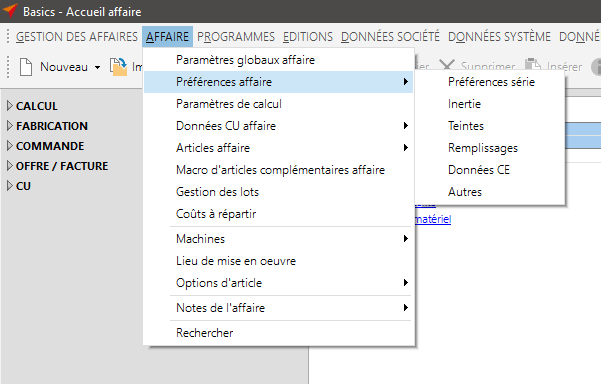
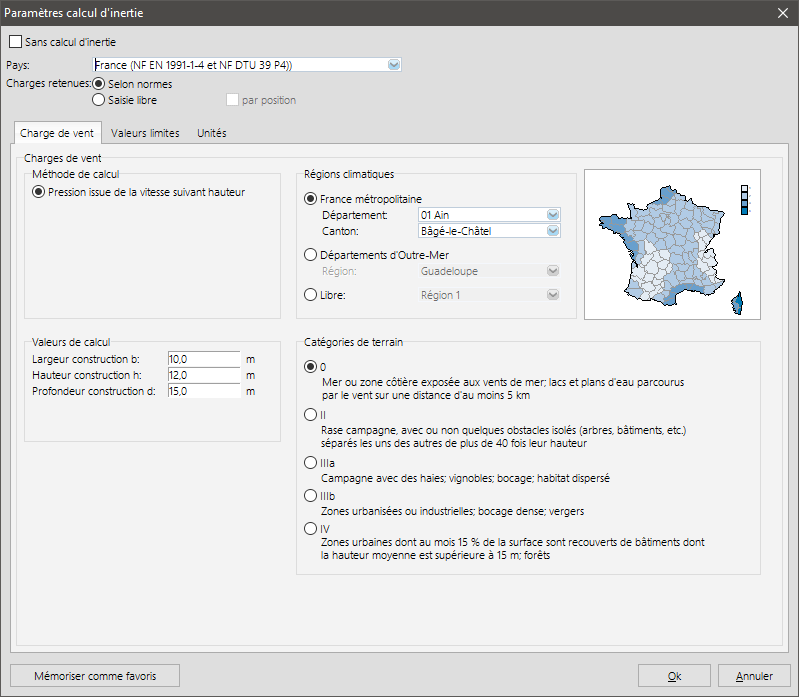
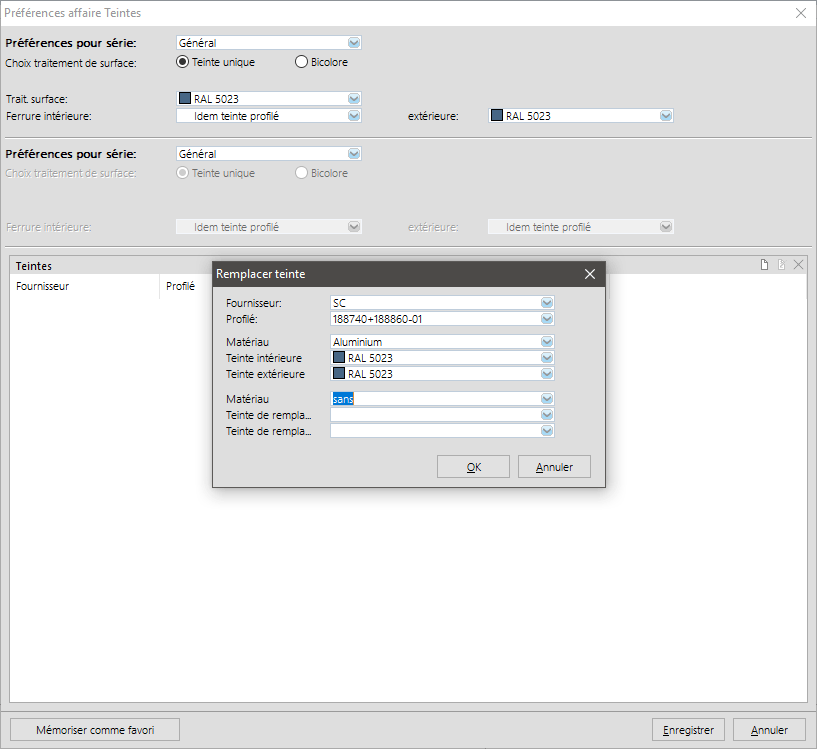

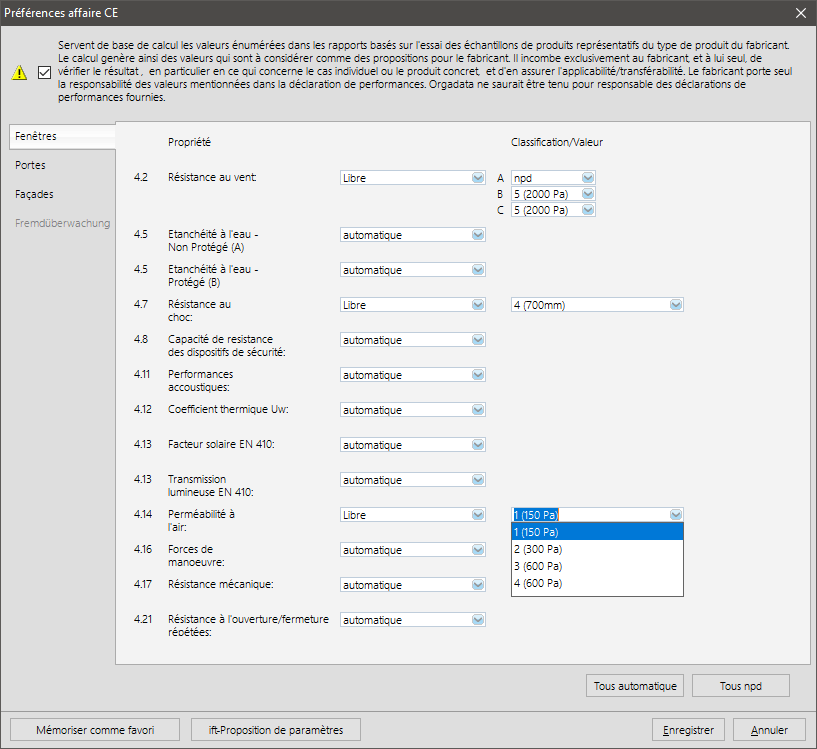
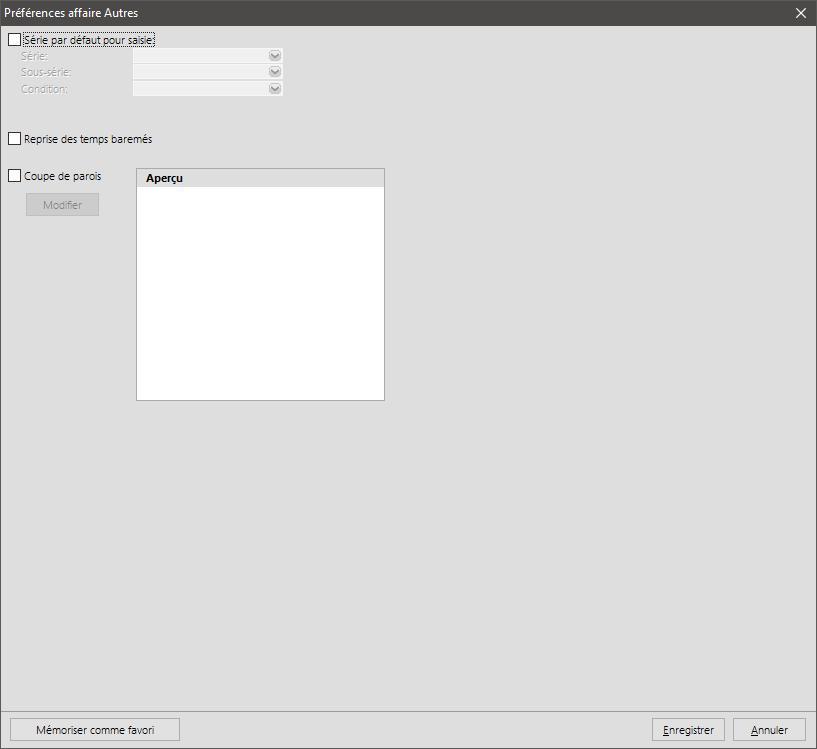

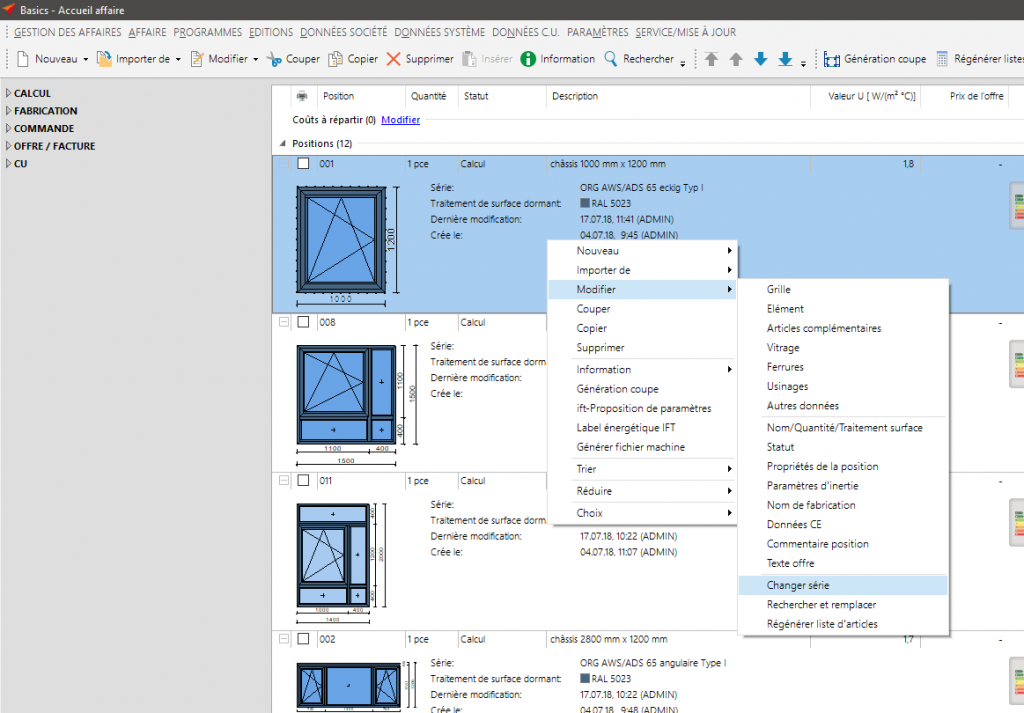
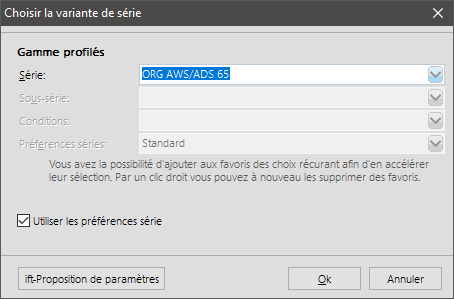
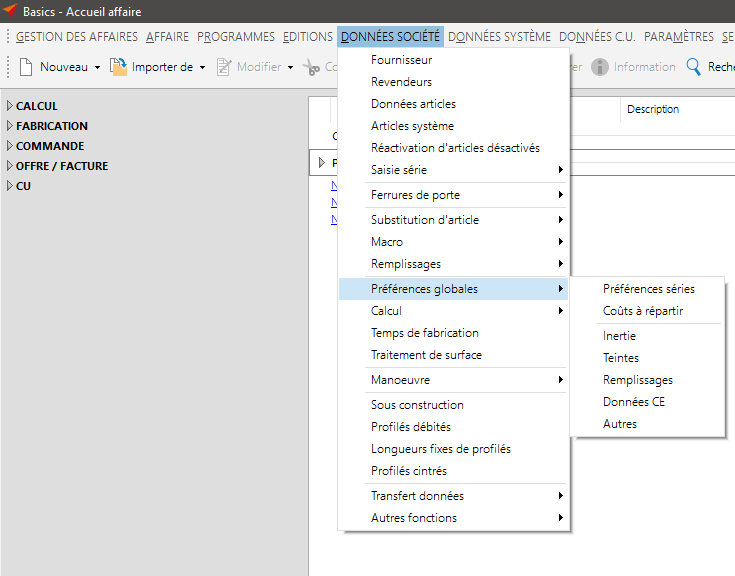

 Français
Français